DietPi 有預裝 Dropbear SSH Server,機器安裝好系統開機後即可透過 SSH 連入伺服器。
預設 IP 是 192.168.0.100,也可以接上螢幕透過螢幕來設定,我們使用 KITTY 來做 SSH 操作。
透過 SSH 連線
在 Host Name 的地方輸入主機位置,Port 輸入 SSH 連接埠號(預設22),就可以建立連線,連進去後會被詢問帳號密碼。
預設帳號:root
預設密碼:dietpi
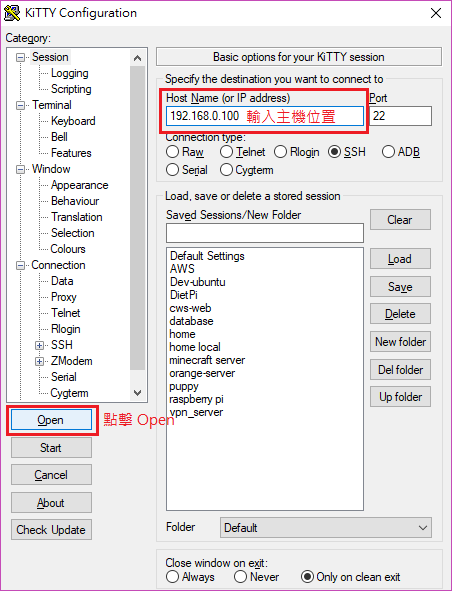
第一次進入會顯示作業系統著作權宣告,按OK就好
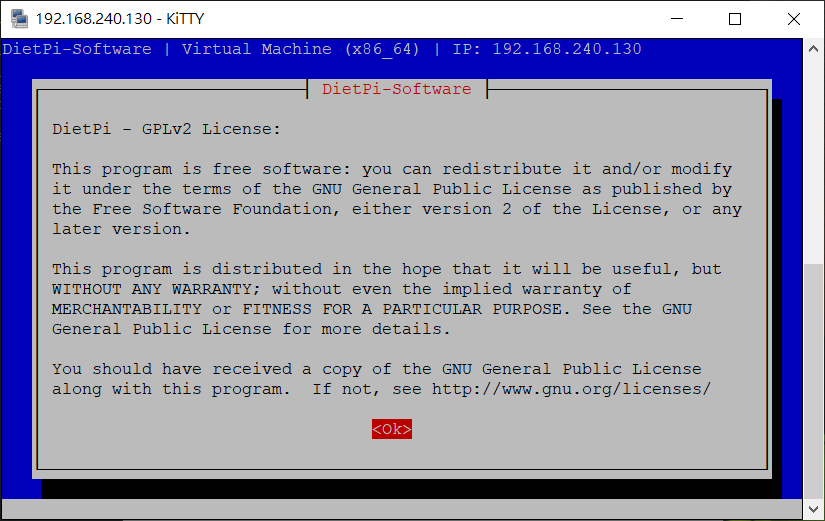
開機後系統會自動引導你進行初始設定,跳出這個視窗詢問你是否要幫 dietpi-software 設定一組新密碼,這組密碼會被用在安裝軟體時的新使用者和 web 服務( database 之類的)的登入密碼。
.png)
選擇 OK 後進入設定頁面,他會要求輸入兩次避免輸錯
.png)
再來系統詢問是否要更改 roo t和 dietpi 這兩個帳號的密碼,當然要啊!!!! root用預設密碼是找死啊。
.png)
設定頁面,同樣要輸入兩次 .png)
設定成功後如果有連上網路系統會自動執行套件更新,等他更新完會要求重新開機。
如果你在這步驟還沒有連上網的話,讓他連上!!!
.png)
重新開機後系統會自動執行 dietpi-update 這是這個作業系統的更新工具,並問你是否願意傳送匿名資料給開發者參考。
願意選 Opt IN,不願意選 Opt OUT。
.png)
系統更新完後又是重新開機 .png)
重新開機後有可能會需要再做一次前面設定密碼的動作,因為系統被更新檔案被重設了,有點麻煩,但還是照做吧!
終於,我們進入正式 dietpi-software 了,不過再安裝軟體前,我們得先做系統設定。 .png)
選擇清單中 DietPi-Config 這個選項,進入下個步驟 -> 系統設定
Picture source: https://www.flickr.com/photos/yusamoilov/13334080323